手机可以做电脑麦克风吗 手机如何连接电脑当麦克风
更新时间:2024-04-26 16:54:57作者:xiaoliu
在日常生活中,我们经常会需要使用麦克风来进行语音通话或录音,有时候我们可能会遇到没有麦克风的尴尬情况。不过作为现代科技产品的代表之一,手机却可以成为我们的救星。手机究竟可以作为电脑的麦克风吗?又该如何连接手机和电脑使其实现这一功能呢?接下来我们将一一解答这些问题。
步骤如下:
1.我们需要使用到WO mic,电脑和手机上都需要安装。我们打开手机端的WO mic,点击右上角的【设置】。

2.打开了WO mic的设置界面后找到【连接方式】功能,我们需要修改这个选项。
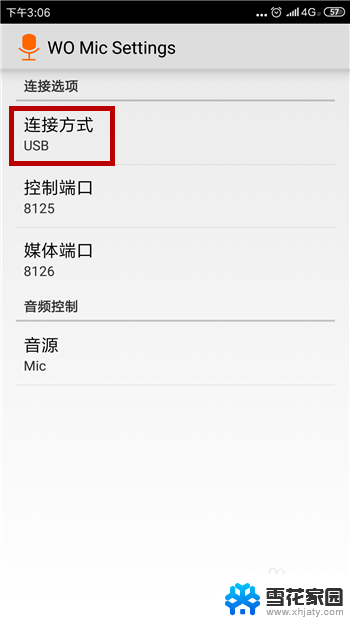
3.点击后可看到三个选项可以选择,这里我们把连接方式选择为【wifi】。
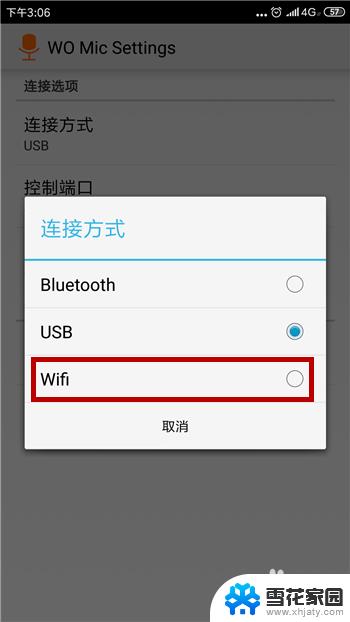
4.选择好后返回到首页中,这时候我们点击右上角的【开始】选项。
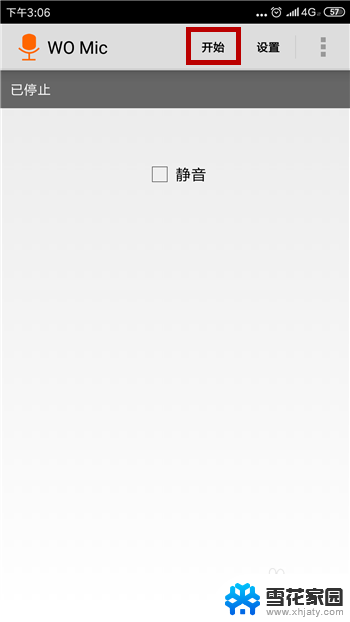
5.这时候就会显示已启动,且后方会显示出来我们手机端的IP地址。记住这个IP。
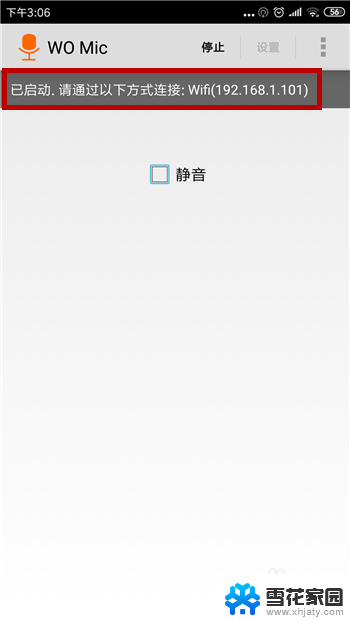
6.我们在电脑端如果设置好并连接上时手机端会显示【已连接】,这时候就可以把手机当做麦克风使用了。
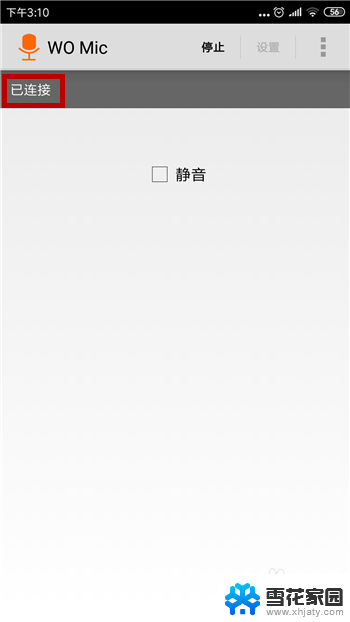
以上就是关于手机是否可以用作电脑麦克风的全部内容,如果您遇到相同的问题,您可以按照本文所提供的方法来解决。
手机可以做电脑麦克风吗 手机如何连接电脑当麦克风相关教程
-
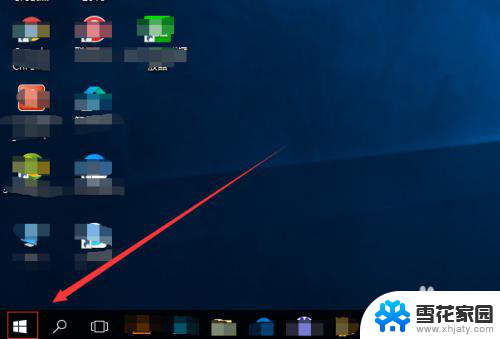 耳机插电脑上可以当麦克风吗 如何把耳机当成麦克风使用
耳机插电脑上可以当麦克风吗 如何把耳机当成麦克风使用2024-03-10
-
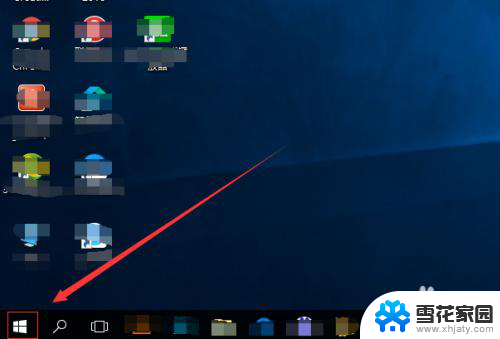 台式电脑可以用耳机当麦克风吗 怎样把耳机变成麦克风
台式电脑可以用耳机当麦克风吗 怎样把耳机变成麦克风2024-08-26
-
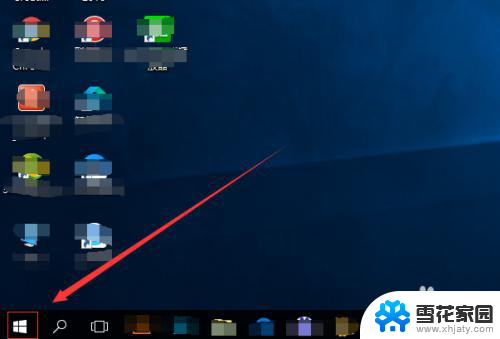 耳机可以当台式电脑麦克风吗 耳机当麦克风用的步骤
耳机可以当台式电脑麦克风吗 耳机当麦克风用的步骤2024-04-02
-
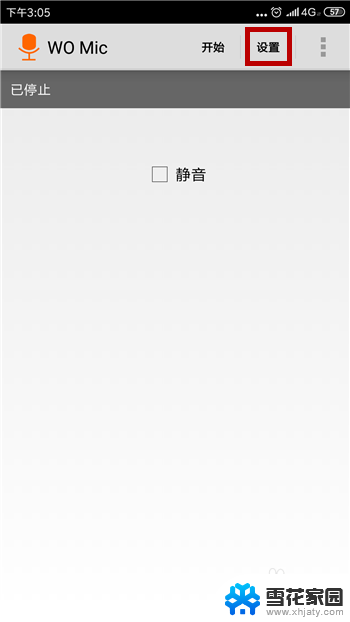 手机可以给电脑当麦克风吗 手机如何作为电脑麦克风使用
手机可以给电脑当麦克风吗 手机如何作为电脑麦克风使用2024-02-27
电脑教程推荐
- 1 壁纸滚动怎么设置 如何在电脑上设置滚动壁纸
- 2 腾讯会议摄像头未检测到设备 电脑腾讯会议摄像头无法识别
- 3 windows开机进入欢迎使用后无响应 电脑桌面卡顿无响应怎么办
- 4 bios怎么用u盘启动 不同BIOS版本下U盘启动设置
- 5 电脑显示器休眠怎么设置 电脑休眠时间如何设置
- 6 电脑与电脑用网线连接 两台电脑如何用网线直连传输数据
- 7 windows系统账户名是哪个 windows系统怎么查看账户名
- 8 鼠标的上下滚动变成了调节音量 鼠标一滚动就调节音量设置方法
- 9 联想b575笔记本电脑摄像头在哪里查看 联想笔记本自带摄像头打开步骤
- 10 adobe acrobat怎么设置中文 Adobe Acrobat DC怎么切换语言为中文